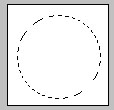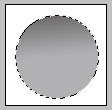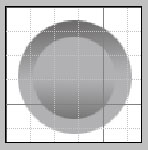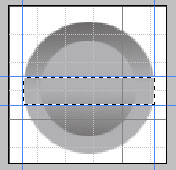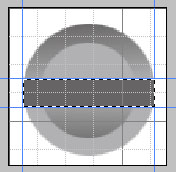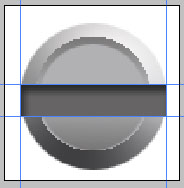|
|
|
|
|
|
|
Etape 1: |
|
|
|
Ouvrir un nouveau document (Ctrl+N),largeur:100 pixels x Hauteur:100 pixels.Ensuite choisir l'éllipse dans la palette d'outils. Pour les couleurs, cliquez sur le premier carré, une fenêtre s'ouvre, choisissez pour L=40% (gris foncé), puis OK. Faite la même chose avec le deuxième carré, choisissez pour L=70% (gris clair), puis OK.
|
|
Etape 2: |
|
|
|
Sélectionnez l'outil ellipse, dans la palette de navigation sélectionnez l'onglet option de sélection, pour le style, choisissez "Taille fixe", la Hauteur = 80 et la Largeur = 80 puis cliquez sur le document, un cercle en pointillé apparaît. Puis ouvrez un calque dans le menu calque/nouveau/calque, puis avec l'outil dégradé, cliquez à environ 2mm en partant du haut jusqu'au centre du cercle.
|
|
Etape 3: |
|
|
|
Idem que l'étape 2, choisissez "Taille fixe", la Hauteur = 55 et la Largeur = 55 puis cliquez sur le document et faites un calque (Calque/Nouveau/Calque). Et avec l'outil dégrader, faite la même chose que précédemment, mais en commençant par le bas.
|
|
Etape 4: |
|
|
|
Dans la palette d'outil, prenez le rectangle, affichez les règles (Ctrl+R) et affichez également la grille (Ctrl+3) (même chose pour l'enlever), puis en vous servant des carrés de la grille, tirez des lignes afin d'avoir un rectangle au centre du cercle. Ensuite avec l'outil rectangle sélectionnez le rectangle central du cercle. Ensuite allez dans calque/nouveau/calque, puis sélectionner le pot de peinture de la palette d'outils, et cliquer au centre du rectangle.
|
|
Etape 5: |
|
|
|
Allez dans le menu calque/Effets/ombre interne (distance: 5 pixels, atténuation: 5 pixels, opacité: 60%. Cliquez sur le premier calque, ensuite allez dans filtre/Bordures et cadres/Round Button #1, pour les réglages: border widht=45; light angle=45; light intensity=113; outer mask=0; out line=0, puis OK ( pour avoir les plugins nécessaire allez les chercher sur cette page: Round Button #1). Bien évidemment, vous pouvez faire les réglage selon votre goût.
|
|
Etape 6: |
|
|
|
Allez dans calque/Aplatir l'image. Puis faites un calque de la vis, ensuite cliquer sur la baguette magique, dans la fenêtre du navigateur, cliquer sur option de la baguette magique: Tolérance=1, puis cliquer sur le blanc de l'image du deuxième calque avec la baguette ensuite appuyer sur la touche supprime. L'image de fond jeter la dans la corbeille. Ensuite allez dans le menu Image/Mode/Couleurs indexées..., cliquer chaque fois sur OK, ensuite enregistrer votre travail: "tete de vis.gif". Vous venez de faire une tête de vis sur fond transparent, alors content :o)
Autre méthode dont sont tirer les trois petites vis (en Anglais): allez voir
|